Как поменять ориентацию экрана
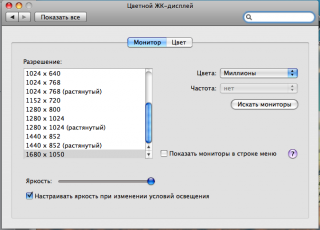 У многих случается неприятная ситуация, когда-клавиши на клавиатуре могут быть нажаты случайно из-за чьей-то небрежности. Это чревато некоторыми последствиями, которые не для каждого пользователя будут такими уж простыми и легкоисправимыми. Часто случается, что на экране монитора рабочий стол оказывается перевернутым вверх ногами, или боком, с отклонением в левую или правую сторону. Такая история часто случается с несчастными обладателями ноутбуков, которые не поняли, что случилось. Чтобы уберечь себя от такой неприятности, лучше не подпускать к компьютеру маленьких детишек или людей, которые с компьютером никогда не имели ничего общего.
У многих случается неприятная ситуация, когда-клавиши на клавиатуре могут быть нажаты случайно из-за чьей-то небрежности. Это чревато некоторыми последствиями, которые не для каждого пользователя будут такими уж простыми и легкоисправимыми. Часто случается, что на экране монитора рабочий стол оказывается перевернутым вверх ногами, или боком, с отклонением в левую или правую сторону. Такая история часто случается с несчастными обладателями ноутбуков, которые не поняли, что случилось. Чтобы уберечь себя от такой неприятности, лучше не подпускать к компьютеру маленьких детишек или людей, которые с компьютером никогда не имели ничего общего.
Исправление неполадки
С испуга поначалу разобраться может быть очень непросто. Даже если пользователь сам покопается в настройках, он вручную и без чьей-то помощи сможет вернуть всё на свои места. Итак, если у вас перевернулось изображение на рабочем столе, нужно произвести несколько простых действий. Пусть управлять мышкой в такой ситуации действительно неудобно, нужно немного привыкнуть (только не увлекайтесь, ведь потом подстроиться под нормальный режим будет нелегко). Но если перевертыш случился на мобильном компьютере, то есть на ноутбуке или нетбуке, то вам стоит перевернуть его самого вверх дном. С монитором настольного компьютера эту процедуру проводить настоятельно не рекомендуется.
Итак, на рабочем столе нажимаем правую клавишу мышки и в контекстном меню переходить по пункту «Разрешение экрана». Там же вы увидите меню «Ориентация». Всего то и делов, вам только нужно выбрать пункт «Альбомная» и нажать клавишу «Применить» или же «ОК». Вот и всё, сидим и радуемся.
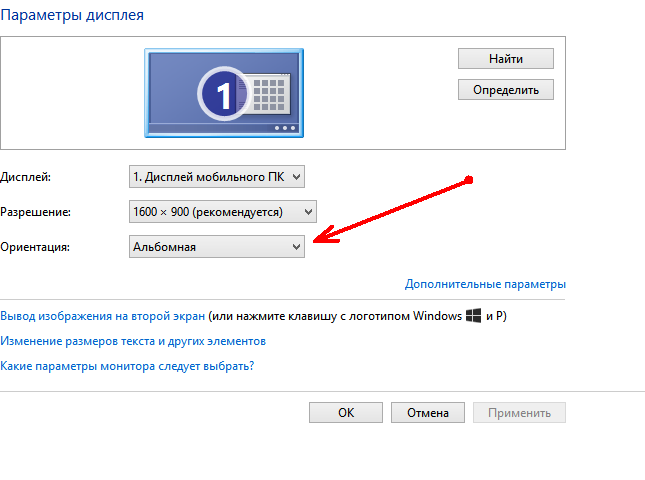
Теперь нужно выяснить, почему это произошло. Скорее всего, такая ситуация произошла на ноутбуке. Одновременно зажмите клавиши CTRL, ALT и стрелочку вверх, а ещё лучше не делайте этого, если не хотите пройти всю процедуру исправления проблемы перевернутого экрана с самого начала. На стационарном компьютере перевернуть экран можно будет только благодаря специальным «стараниям», без возможности произвести данную проблему несколькими клавишами клавиатуры.
Совет в придачу
Если хотите уберечь зрение и уменьшить негативное влияние изображения на свои глаза, рекомендуется в том же меню, где мы исправляли ориентацию экрана глянуть в раздел «Дополнительный параметры». Во вкладке «Монитор» посмотрите какую частоту обновления использует ваш монитор. Проследите, чтобы стояла галочка на пункте «скрыть режимы, которые не могут быть использованы вашим монитором», а затем в выпадающем меню выберите самую высокую частоту обновления, которая указана в Гц. Если у вас уже стоит наибольший уровень, тогда ничего менять не надо. Но если есть возможность увеличить частоту – сделайте это. Помните, чем больше Гц использует ваш монитор, тем больше будет количество обновлений изображения в секунду, и тем меньше ваши глаза будут напрягаться.





